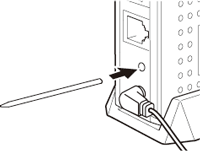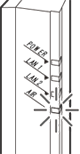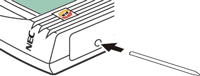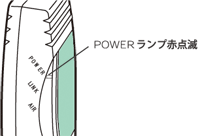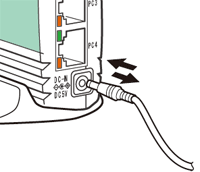購入したときの状態に戻したい、無線LANアクセスポイント(親機)の
設定を最初からすべてやり直したい
原因と対策
| ● | 本商品を購入時の状態に戻す(初期化)方法 |
| → |
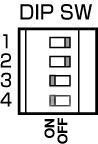
|
| ● | WL54TE(ETHERNETボックス)を購入時の状態に戻す(初期化)方法 |
| → | 下記の手順でWL54TE(ETHERNETボックス)を初期化します。
|
|||||||||||||||||||||||||||||||||
| ● | WL54SE(ETHERNETボックス)を購入時の状態に戻す(初期化)方法 |
| → | 下記の手順でWL54SE(ETHERNETボックス)を初期化します。
|
||||||||||||||||||||||||||